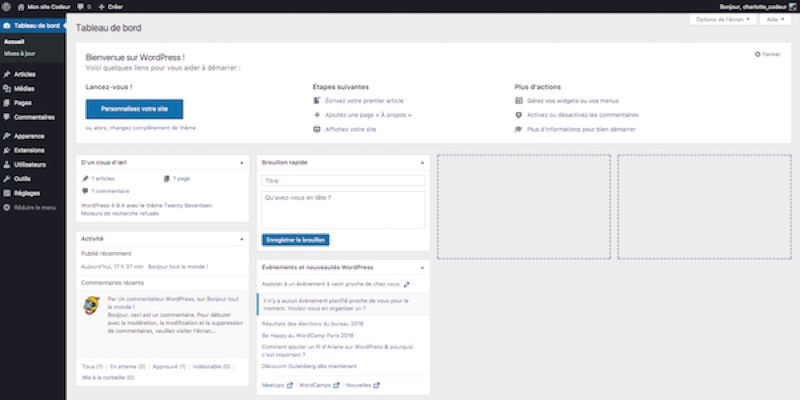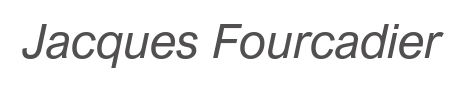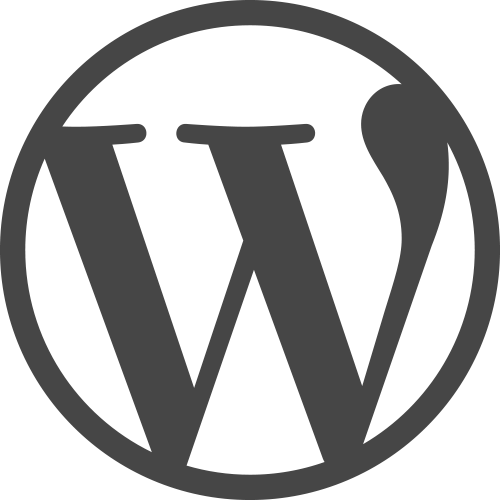WordPress est un CMS (contain management system), un gestionnaire de contenu qui permet donc de créer des sites dynamiques, fonctionnant avec une base de donnée. Il permet grâce à une interface d’administration de pourvoir gérer le contenu du site de manière pratique.
Pour télécharger la dernière version de WordPress il faut se rendre sur le site : https://fr.wordpress.org/
Le fichier téléchargé est sous forme d’archive qu’il faut décompresser afin d’avoir un dossier nommé
wordpress.
Installer WordPress :
Pour installer WP, il vous faut un hébergement, qui est un espace de stockage sur un serveur, auquel on accède par un nom de domaine.
Votre serveur d’hébergement doit comprendre : PHP et MySQL.
Afin de vous connecter sur cet hébergement, il faut utiliser un logiciel FTP (file transfer protocol), grâce aux identifiants qui vous sont donnés par l’hébergeur :
l’hôte : adresse du serveur FTP
L’identifiant : login FTP
Le mot de passe : password FTP
Une fois connecté à votre serveur, il y a un dossier racine (celui vers lequel pointe votre nom de domaine (ce dossier s’appelle en général « www » , « htdocs » ou encore « public_html »). Transférez les dossiers et fichiers contenus dans le dossier wordpress dans votre dossier racine.
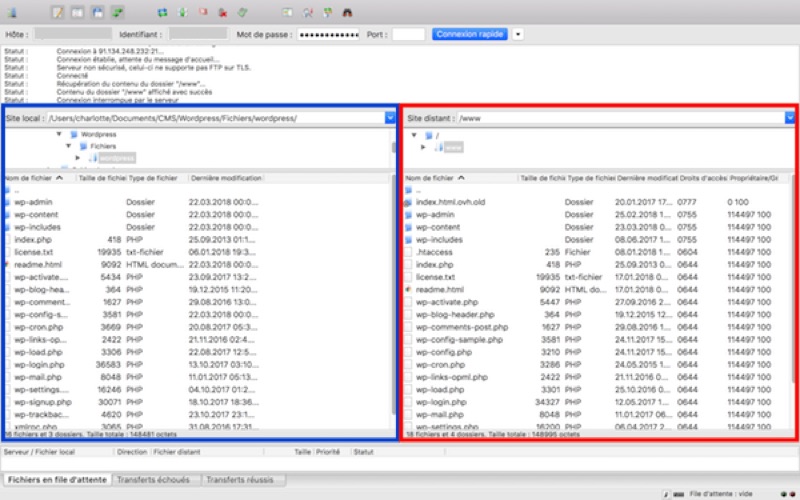
Une fois les fichiers transférés, vous pouvez avec votre navigateur internet vous rendre à l’adresse de votre site pour trouver le formulaire d’installation de wordpress.
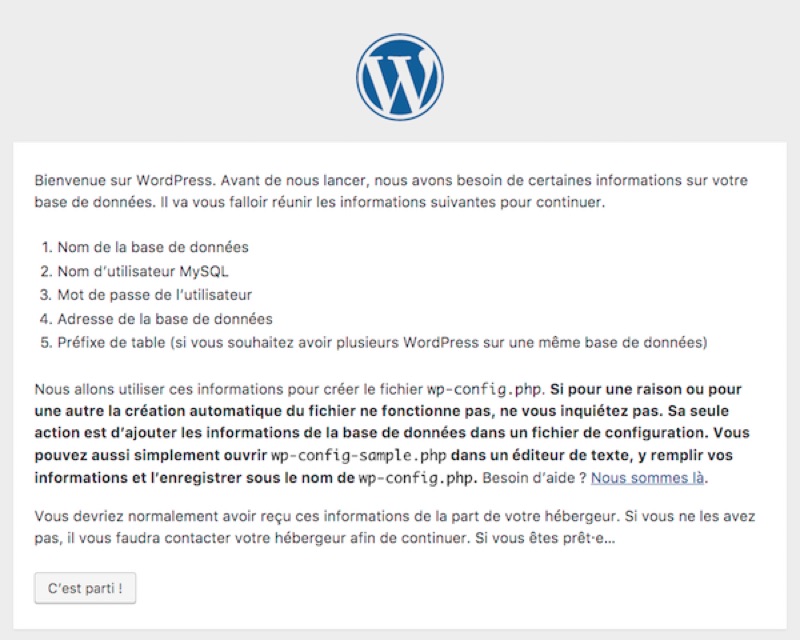
Afin de pouvoir installer WP, votre hébergeur doit vous fournir, soit par mail ou sur votre espace de gestion du serveur, les informations suivantes:
Le nom de la base de donnée, l’e nom d’utilisateur Mysql, le mot de passe, l’adresse de la base de données (Sur certain serveur vous devez vous-même créer une base de donnée, vous aurez donc ces informations à ce moment là).
INSTALLATION
1- Vous pouvez cliquer sur « c’est parti ».
2- Vous arrivez sur la page de connexion à la base de données.
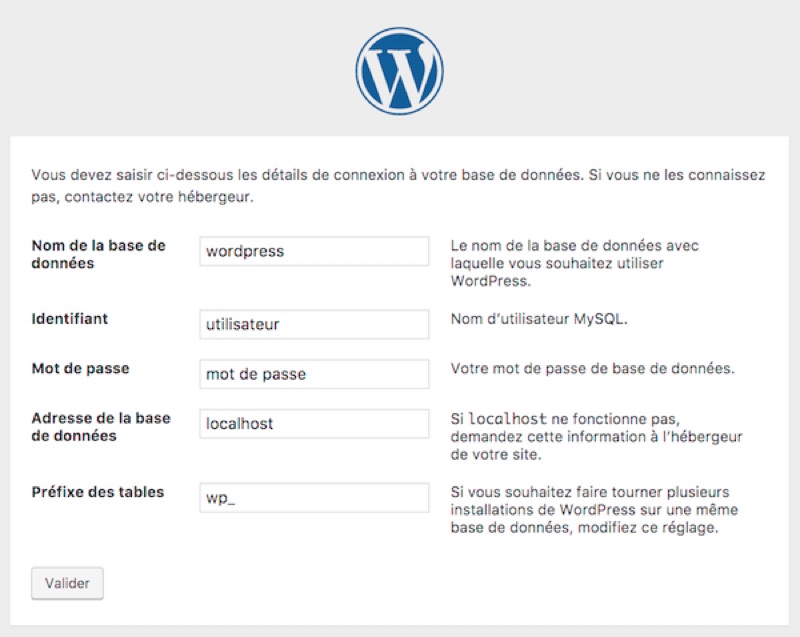
3- Remplissez les champs :
Nom de la base de donnée : nom de la base de donnée sur laquelle doit être relié wordpress
Identifiant : Votre identifiant MySQ
Mot de passe : Votre mot de passe MySQL
Hôte de la base de donnée : Laisser localhost, à moins que l’hébergeur vous donne une adresse
particulière
Préfixe des table : par défaut vous pouvez laisser wp-, mais par mesure de sécurité pour pouvez le modifier.
Cliquez sur « valider ».
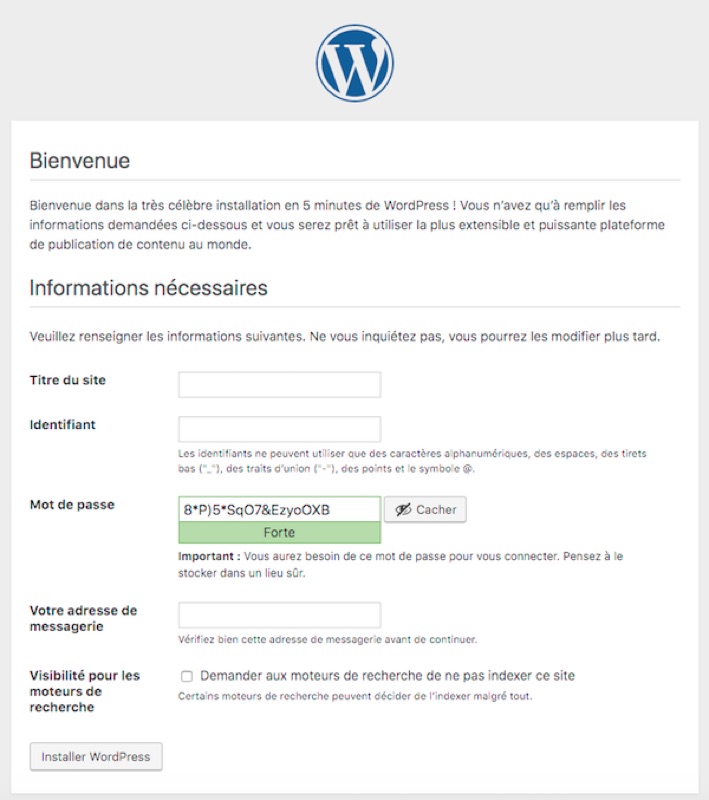
4- Vous arrivez sur la page de configuration de WP et vous pouvez remplir les champs :
Titre du site : Votre nom, celui de votre entreprise ou autre (il est possible de le modifier ultérieurement
Identifiant : Il faut choisir votre identifiant d’administrateur (éviter « admin » pour des raisons de sécurité)
Mot de passe : Laisser par défaut delui de WP ou mettre celui que vous voulez
Votre adresse de messagerie : votre e-mail
Visibilité pour les moteurs de recherche : A cochez si vous ne souhaitez pas apparaître dans les moteurs
de recherche.
Important : notez bien tous vos identifiants et mots de passe (FTP, MySQL, WP,…)
5- Connexion à votre espace d’administration :
Dans votre navigateur internet, tapez l’adresse de votre site en ajoutant /wp-admin.
Par exemple : http://www.monsite.com/wp-admin
Rentrez votre identifiant et votre mot de passe.
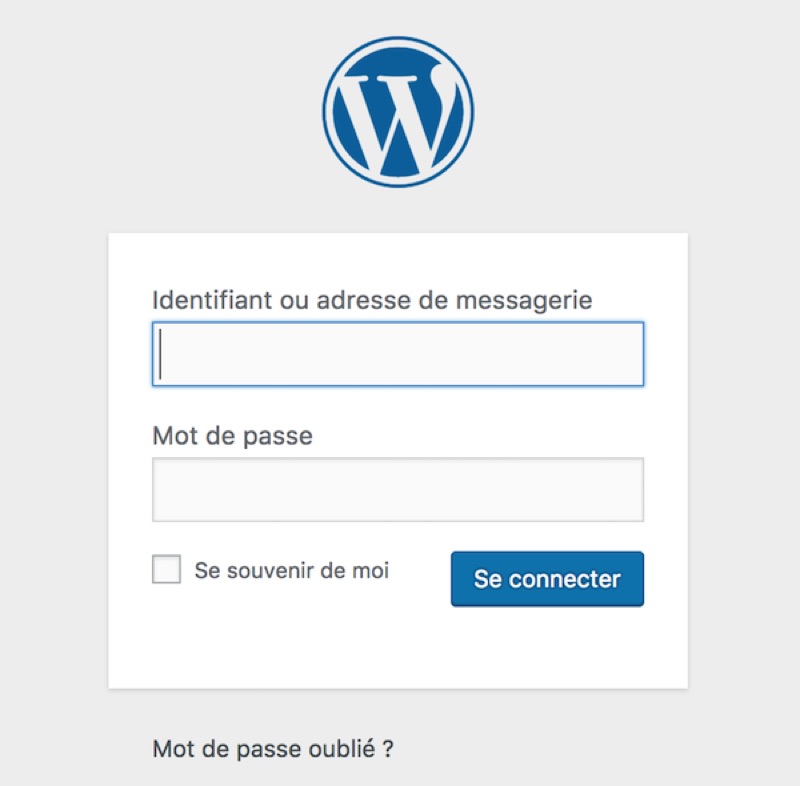
Et vous voilà dans l’administration de votre site.